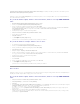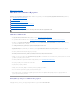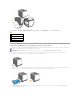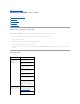Users Guide
6. Wybierz, czy chcesz aby ta drukarka była domylnądrukarkądla klienta, kliknij Dalej i następnie kliknij Zakończ(Dla Windows 2000, kliknij Zakończ).
7. Wydrukuj stronętestową, aby zweryfikowaćinstalacjędrukarki.
a. Kliknij Start®Ustawienia® Drukarki i faksy (Drukarki dla Windows 2000).
b. Wybierz włanie utworzonądrukarkę.
c. Kliknij Plik® Właciwoci.
d. Z zakładki Ogólne kliknij Drukuj stronętestową.
Jeli strona testowa zostanie wydrukowana prawidłowo, instalacja drukarki jest zakończona.
W systemach Windows Vista® i Windows Server 2008:
1. Kliknij kolejno przycisk Start®Panel sterowania®Sprzęt i dwięk®Drukarki (w systemie Windows Server 2008: Start®Panel sterowania®Drukarki).
2. Kliknij Dodaj drukarkę, aby uruchomićkreatora Dodaj drukarkę.
3. Wybierz Dodaj drukarkęsieciową, bezprzewodowąlub Bluetooth, po czym kliknij Dalej. Jeżeli drukarka znajduje saięna licie, wybierz drukarkęi
kliknij Dalej lub wybierz Drukarki,którejszukamniemanalicie i i wpisz cieżkędrukarki w polu tekstowym Wybierz drukarkęudostępnionąwedług
nazwy oraz kliknij Dalej.
Na przykład: \\<nazwa hosta serwera>\<nazwa udostępnionej drukarki>
Nazwa hosta servera jest nazwąkomputeraserwera,któryidentyfikujegowsieci.Nazwaudostępnionej drukarki jest nazwąprzyznanąw procesie
instalacji serwera.
4. Jeżeli jest to nowa drukarka, może pojawićsięzachęta do zainstalowania sterownika drukarki. Jeżeli sterownik systemowy nie jest dostępny, należy
podaćcieżkędo dostępnychsterowników.
5. Wybierz czy chcesz, aby ta drukarka była domylnądrukarkąklienta i kliknij Dalej.
6. Jeli chcesz zweryfikowaćinstalacjędrukarki, kliknij Drukuj stronętestową.
7. Kliknij Zakończ.
Wróćdo strony ze spisem treści